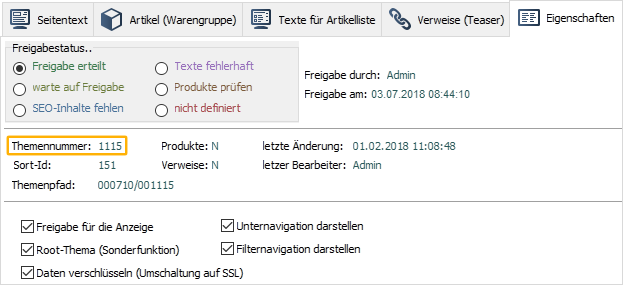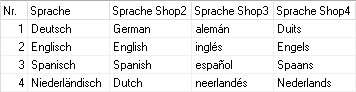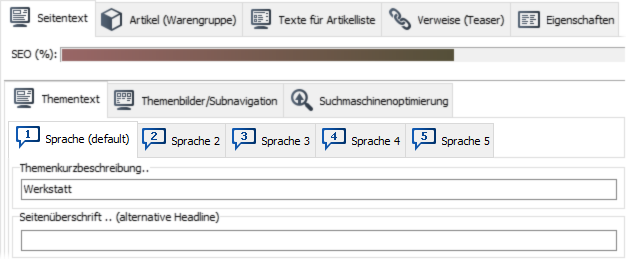Mehrere Shops verwalten: Unterschied zwischen den Versionen
LB (Diskussion | Beiträge) |
LB (Diskussion | Beiträge) |
||
| Zeile 84: | Zeile 84: | ||
:Mit der Einstellung bei ''Sprachfeld'' wird festgelegt, welches Sprachenfeld gewählt wird, sofern in der Warenwirtschaft mehrere vorhanden sind. | :Mit der Einstellung bei ''Sprachfeld'' wird festgelegt, welches Sprachenfeld gewählt wird, sofern in der Warenwirtschaft mehrere vorhanden sind. | ||
:Dies ist bspw. im {{link|Shopeditor - Reiter Seitentext|Reiter ''Seitentext''}} des Shopeditors der Fall: | :Dies ist bspw. im {{link|Shopeditor - Reiter Seitentext|Reiter ''Seitentext''}} des Shopeditors der Fall: | ||
| + | |||
:[[image:multishop sprachfeld.png|verweis=]] | :[[image:multishop sprachfeld.png|verweis=]] | ||
| − | |||
| − | |||
| − | |||
===Artikel=== | ===Artikel=== | ||
Version vom 4. Juli 2018, 10:45 Uhr
| Dieses Thema befindet sich im Aufbau. |
e-vendo erlaubt sowohl die Nutzung von mehrsprachigen Shops als auch die Verwaltung von separaten Shops aus einer Warenwirtschaft heraus. Die Kombination beider Varianten ist ebenfalls möglich (also separate Shops mit Sprachumschaltung).
Dieses Multishopsystem soll im Folgenden erläutert werden.
Inhaltsverzeichnis
separate Shops
Bei separaten Shops werden zwei völlig voneinander getrennte Shops verwaltet. Die enthaltenen Artikel können sich überlagern.
Themenbaum
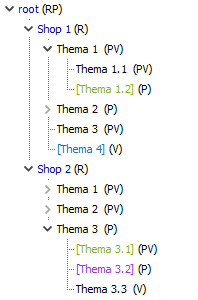
Im ❯Shopeditor werden direkt unter dem Urknoten (hier root) die beiden Startpunkte bzw. Einstiegsseiten der Shops (hier Modellbau und Fahrradhandel) angelegt. Unter diesen werden dann die eigentlichen Themenstrukturen der Shops entwickelt.
Der Standard-Einstiegspunkt für den Shop ist das oberste Thema (hier root). Da die beiden Shops separat geführt werden sollen, muss diesen mitgeteilt werden, dass deren Oberthemen (hier Modellbau und Fahrradhandel) eigenständige Einstiegspunkte haben.
Dies können Sie im jeweiligen ❯in diesem Artikel unter
- Konfiguration
- Shop-Konfiguration
- Multishop
- Themenbaum
An dieser Stelle muss jeweils im Feld Einstiegspunkt im Themenbaum die Themennummer des jeweiligen Startthemas hinterlegt werden. Diese Nummer ist zu finden, indem im Themenbaum des Shopeditors das entsprechende Thema markiert und in den Reiter Eigenschaften gewechselt wird:
Artikel
Bei den Artikeln kann über eine Shopkennung geregelt werden, in welchen Shops diese angezeigt werden. Dazu können in der Artikelverwaltung, Reiter Onlineshop, im ❯Unterreiter Einstellungen beim Feld eShopkennung jedem Artikel eine oder mehrere Shopkennungen zugewiesen werden.
Voraussetzung dafür ist, dass in den jeweiligen ❯Shop-Managements den Shops entsprechende Shopkennungen zugewiesen wurden. Diese werden als Grundlage für die Auswahl in der Artikelverwaltung herangezogen.
Die zugehörige Einstellung findet sich im Shop-Management unter
- Konfiguration
- Shop-Konfiguration
- Multishop
- Shopkennung
Es ergibt sich also die folgende Syntax für das Feld ESHOPKENNUNG beim Datenimport:
- ";Kennung1;Kennung2;"
ungeteilte (Sprach-)Shops
Bei ungeteilten Shops wird derselbe Shop mehrfach ausgeliefert. Üblicherweise wird dieses System dazu genutzt, um den Shop in unterschiedlichen Sprachen anzubieten. Es spricht jedoch nichts dagegen, andere Texte für Artikel und Seiten im Shop anzufertigen.
Für dieses System kommen die Reiter Sprache 2, Sprache 3 etc. zum Einsatz, die an vielen Stellen im System vorhanden sind.
Themenbaum
Der Themenbaum muss bei ungeteilten Shops nicht weiter angepasst werden; auch Einstiegspunkte müssen nicht im Shop-Management verwaltet werden.
Allerdings muss in der ❯Sprachenkonfiguration pro zusätzlichem Shop eine Sprache angelegt werden:
Die Sprache gilt als Label für die Texte, welche vom Shop dann letztendlich ausgespielt werden.
Im ❯Shop-Management kann jedem Shop ein Sprachfeld sowie ein Sprachdatensatz zugewiesen werden.
Dies ist möglich unter
- Konfiguration
- Shop-Konfiguration
- Multishop
- Sprach-Einstellungen
- Sprachdatensatz
- Über das Konfigurationsfeld Sprachdatensatz hingegen wird definiert, welche "Sprache" in diesem Shop ausgeliefert werden soll. Wird hier die Sprache Nr. 2 (in diesem Fall "Englisch") gewählt, so wird der Shop immer nach Texten mit dieser Sprache suchen und sie statt des Standards ausgeben. Dies ist bspw. in der Artikelverwaltung im ❯Reiter Sprachen möglich, in welchem für jeden Sprachdatensatz unterschiedliche Texte definiert werden können.
- Sprachfeld
- Mit der Einstellung bei Sprachfeld wird festgelegt, welches Sprachenfeld gewählt wird, sofern in der Warenwirtschaft mehrere vorhanden sind.
- Dies ist bspw. im ❯Reiter Seitentext des Shopeditors der Fall: